Rien de tel que les travaux pratiques pour apprendre à utiliser un logiciel. C'est selon ce concept simple que nous allons créer ensemble un morceau pas à pas sous Acid.
 Rien de tel que les travaux pratiques pour apprendre à utiliser un logiciel. C’est selon ce concept simple que nous allons créer ensemble un morceau pas à pas sous Acid.
Rien de tel que les travaux pratiques pour apprendre à utiliser un logiciel. C’est selon ce concept simple que nous allons créer ensemble un morceau pas à pas sous Acid.
Rappelons le encore une fois, Acid est fait pour la production de musique basée sur des boucles et des échantillons statiques. Ici, il n’est pas question de jouer des instruments sur un synthétiseur mais simplement d’assembler des fichiers audio « au coup de pinceau ». Cette méthode est a priori plutôt destinée aux débutants, cependant on peut très facilement concevoir d’utiliser le logiciel dans un but de mixage ou de réarrangement d’un morceau préexistant, quelque soit son niveau.
Insérer les sons dans le morceau
Après avoir choisi « nouveau projet » dans le menu Fichier, on se trouve devant une page vide. La première chose à faire est de choisir un fichier audio. Dans l’exemple, on prend une boucle de batterie. Un clic sur le fichier Wav et là, une réponse immédiate : le son est lu automatiquement pour en avoir un aperçu au tempo du morceau, et – chose réellement appréciable – les caractéristiques de l’échantillon sont tout de suite affichées, notamment le tempo d’origine et le nombre de mesures que contient l’échantillon
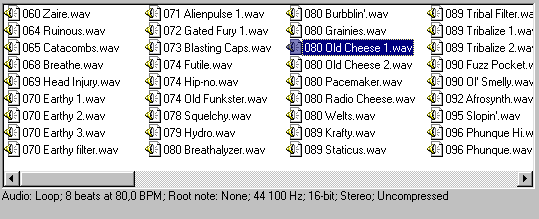
Les caractéristiques de l’échantillon sont indiquées en bas de l’explorateur
Ensuite, il suffit de glisser le son vers la fenêtre contenant les parts pour créer la piste correspondante et avoir accès au crayon pour commencer à barbouiller la piste de boucles. Pour mettre une partie du morceau en boucle, il faut étendre une zone (voir ci-dessous la zone jaune et bleue) puis cliquer sur la flèche qui se mord la queue, juste en dessous.
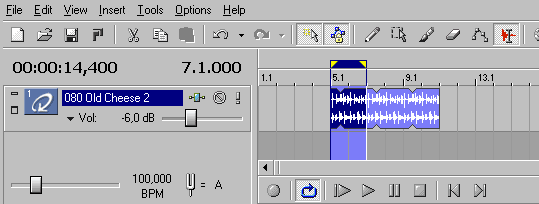
Et voilà, on obtient quelques mesures d’une boucle rythmique. On peut alors ajouter un son continu, une nappe par exemple. Comme précédemment, on déplace le son de l’explorateur vers la fenêtre des parts. Comme il ne s’agit pas d’une boucle, il faut régler le son en « one shot ». Pour cela, il faut aller dans « Track Properties » et sélectionner « one shot ».
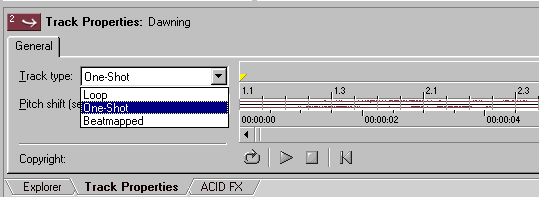
On choisit le mode « one shot » (jeu une seule fois) pour un échantillon du type nappe
Ajouter une enveloppe sur le son
![]() Ajoutez comme cela autant de pistes que vous le voulez. Supposons ensuite que l’on veuille une arrivée progressive de la batterie. C’est possible, en créant une enveloppe de volume. Pour cela, il faut commencer par sélectionner l’outil « enveloppe » dans la barre d’outils puis cliquer avec le bouton droit de la souris sur la part concernée, et enfin choisir « Insert Envelope > Volume ».
Ajoutez comme cela autant de pistes que vous le voulez. Supposons ensuite que l’on veuille une arrivée progressive de la batterie. C’est possible, en créant une enveloppe de volume. Pour cela, il faut commencer par sélectionner l’outil « enveloppe » dans la barre d’outils puis cliquer avec le bouton droit de la souris sur la part concernée, et enfin choisir « Insert Envelope > Volume ».
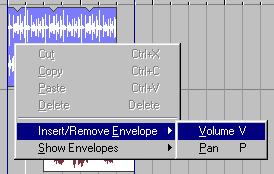
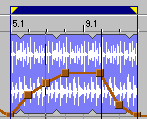 Une ligne de volume apparaît tout le long de la piste et il est possible d’ajouter de nouveaux points de volume en cliquant sur le bouton droit puis en choisissant « Add point ». Un déplacement d’un de ces points change l’enveloppe, comme le montre le schéma ci-dessous. De la même manière, on peut créer une enveloppe de panoramique.
Une ligne de volume apparaît tout le long de la piste et il est possible d’ajouter de nouveaux points de volume en cliquant sur le bouton droit puis en choisissant « Add point ». Un déplacement d’un de ces points change l’enveloppe, comme le montre le schéma ci-dessous. De la même manière, on peut créer une enveloppe de panoramique.
Autres fonctionnalités
Après une première ébauche de votre morceau, vous voudrez certainement déplacer des parts pour les agencer ensemble d’une meilleure manière. Pour cela, il vous faut utiliser l’outil au doux nom de « Time selection tool » (situé dans la barre d’outils). Une part n’a plus lieu d’être ? La gomme est là pour faire disparaître l’erreur.
Vous pouvez récupérer les pistes complètes générées dans Acid et les exporter pour les utiliser dans un logiciel multipiste, par exemple, l’avantage étant de disposer d’un seul gros fichier wav par piste et non plus de petits morceaux éparpillés ça et là.
Enfin, si comme moi vous composez en MIDI et utilisez seulement occasionnellement des boucles, Acid peut s’avérer tout de même utile pour simplement modifier le tempo d’une boucle.
Faîtes connaître votre œuvre
Acid propose en standard la gravure de CD audios à l’aide du menu « Tools > Create CD ». Pas besoin de mixer tout votre morceau en un unique fichier Wav, la gravure se fait à partir du fichier Acid.
Enfin, pour les passionnés d’Internet, sachez que vous pouvez publier vos œuvres sur Internet (« publish to… » dans la barre d’outils). La communauté Acid Planet a été créée par Sonic Foundry exclusivement pour le logiciel.
